Conector de Autodesk Fusion Lifecycle en Jitterbit Design Studio
Resumen
El Conector de Autodesk Fusion Lifecycle permite conectarse a su inquilino de Fusion Lifecycle y agregar elementos a su espacio de trabajo, actualizar elementos existentes o recuperar elementos para su uso en integraciones de Jitterbit.
Precaución
El punto de autenticación de Autodesk OAuth 2.0 v1 está obsoleto. Las versiones de agentes 10.75 y posteriores admiten el punto de autenticación v2. Los agentes privados deben actualizarse a una versión 10.75 o posterior antes de que el punto de autenticación v1 deje de funcionar para garantizar la conectividad continua a los servicios de Autodesk.
Descripción general del conector
Cada punto final de Fusion Lifecycle representa la URL de un inquilino específico de Fusion Lifecycle. Crear el punto final permite que Jitterbit acceda al inquilino para realizar las operaciones solicitadas en un espacio de trabajo. Cada empresa deberá crear al menos un punto final.
Después de que se configure un punto final, se pueden utilizar estas funciones del Conector de Autodesk Fusion Lifecycle como fuentes (para proporcionar datos en una operación) o destinos (para consumir datos en una operación):
- Obtener: Recupera elementos del espacio de trabajo de Fusion Lifecycle.
- Crear: Crea un nuevo elemento en el espacio de trabajo de Fusion Lifecycle.
- Upsert: Actualiza un elemento existente en el espacio de trabajo de Fusion Lifecycle. Si el elemento no existe, se crea un nuevo elemento.
- Actualizar: Actualiza un elemento existente en el espacio de trabajo de Fusion Lifecycle.
- Eliminar: Elimina un elemento existente en el espacio de trabajo de Fusion Lifecycle.
Nota
Los puntos finales creados con este conector están incluidos en informe de uso de puntos finales y cuentan para su licencia.
Prerrequisitos
El punto final de Fusion Lifecycle requiere el ID de cliente y el secreto de cliente de una aplicación de Autodesk Platform Service (APS) para una conexión OAuth 2.0 exitosa. Para crear y registrar una aplicación APS, consulte Crear una aplicación en la documentación de APS.
Acceder al conector de Autodesk Fusion Lifecycle en Jitterbit
Existen múltiples métodos para acceder a las funciones dentro del Conector de Fusion Lifecycle.
Icono del menú principal
-
Haga clic en el Icono de Conector (pieza de rompecabezas naranja)
 en la barra del menú principal.
en la barra del menú principal. -
Se muestra una ventana emergente con todos los conectores disponibles.
-
Haga clic en el botón de función Autodesk Fusion Lifecycle apropiado.
Acceder al conector de Fusion Lifecycle desde el menú de diseño
- Haga doble clic en Conectores en el menú de diseño para mostrar todos los conectores disponibles.
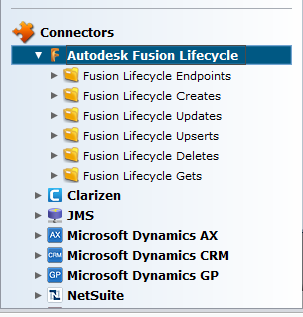
- Haga clic en la Flecha a la izquierda de Autodesk Fusion Lifecycle para mostrar todas las funciones del conector de Fusion Lifecycle.
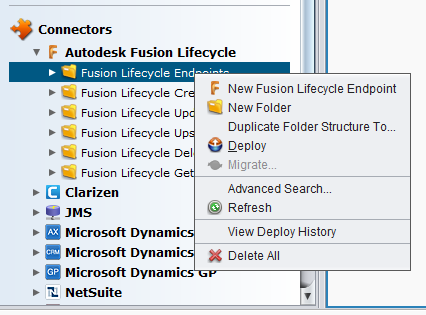
-
Haga clic derecho en cualquier función de Fusion Lifecycle.
-
Seleccione Nuevo Fusion Lifecycle en el menú lateral para crear una nueva operación.